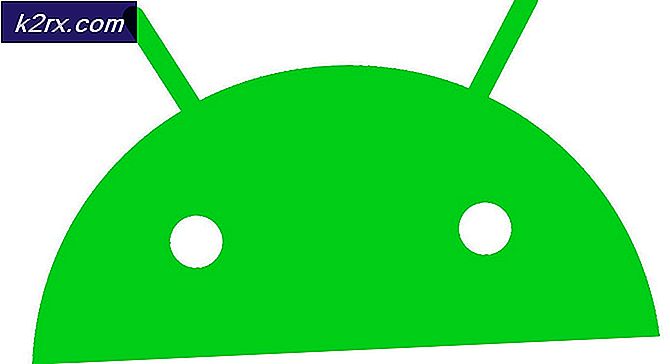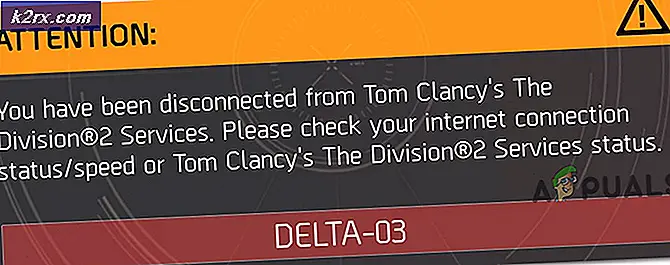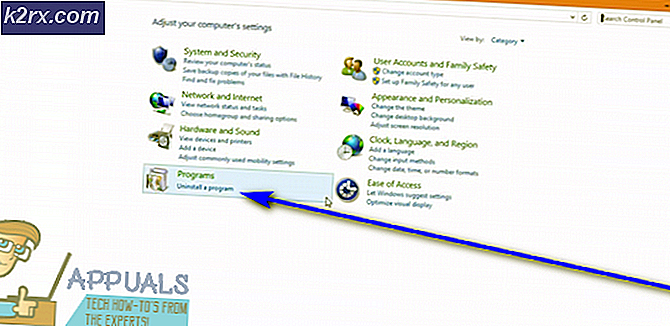Hur du åtgärdar ESO-fel 304 (detta konto är redan inloggat)
Många Elder Scrolls Online rapporterar att de slutar se 304-fel (Det här kontot är redan inloggat)när de försöker logga in på spelservrarna. Vissa användare ser detta meddelande omedelbart efter att de har öppnat spelet medan andra rapporterar att de ser detta felmeddelande efter att ha sparkats ut från en spelserver. Det här problemet verkar vara exklusivt för PC.
Efter att ha undersökt just detta problem visar det sig att det finns flera olika scenarier som kan utlösa just den här felkoden. Här är en lista över potentiella synder:
Nu när du känner till alla potentiella synder som kan orsaka detta fel, här är en lista över metoder som andra drabbade användare har använt för att fixa 304-fel (Det här kontot är redan inloggat)frågor:
Metod 1: Använd Aktivitetshanteraren för att stänga alla associerade ESO-processer
Det visar sig att det här problemet är känt om du har för vana att bara stänga ESO-klienten istället för att avsluta den ordentligt. Denna metod är känd för att producera slumpmässiga kopplingar nästa gång du försöker öppna spelet (om du inte slutar starta om datorn igen).
Notera: Detta kan också hända om du avslutar spelet och försöker komma åt det igen mycket snabbt (på under 1 minut). I det här fallet är chansen att valideringsfunktionen på spelservern sannolikt inte hade chansen att rensa data som är associerade med din aktivitet och den tror att du fortfarande är inloggad. I det här fallet är lösningen att helt enkelt vänta en hel minut innan du upprepar inloggningsförsöket.
Om du inte vill starta om för att lösa problemet 304-fel (Detta konto är redan inloggat)fel tillfälligt kan du också åtgärda problemet genom att använda Aktivitetshanteraren för att stänga varje ESO-process för att rensa cacheminnet permanent och underlätta en helt ny inloggning.
Om du inte redan har provat detta, följ instruktionerna nedan:
- Se till att Elder Scrolls Online och startprogrammet är helt nära och ingen tillhörande process körs i bakgrunden.
- Tryck Ctrl + Skift + Esc att öppna upp Aktivitetshanteraren. Om det enkla gränssnittet öppnas som standard klickar du på Fler detaljer från den nedre högra delen av skärmen.
- När du är inne i förskottsgränssnittet öppnar du Processer flik och högerklicka på eso64.exe eller eso32.exe, och välj Avsluta uppgift från snabbmenyn som just tycktes stänga processen.
Notera: Om du ser en ytterligare process bredvid den viktigaste, stäng också den.
- Starta spelet igen och se om problemet nu är löst.
Om samma problem fortfarande uppstår, gå ner till nästa möjliga korrigering nedan.
Metod 2: Aktivera IPv6 via Tunnel Protocol i routerns inställningar
Tänk på att förra året migrerade Elder Scrolls Online helt till en IPV6-anslutning. Ända sedan den här ändringen genomfördes började spelare som fortfarande använde IPV4-protokollet (tillämpas på routernivå) startas in på inloggningsskärmen var tionde minut eller så.
Om du befinner dig i det här scenariot bör du kunna lösa problemet genom att komma åt dina routerinställningar och tvinga IPV4 att användas som standard. Det finns många användarrapporter som bekräftar att den här metoden var det enda som gjorde det möjligt för dem att spela spelet utan att ständigt få 304-fel (Det här kontot är redan inloggat).
Notera: De exakta instruktionerna för tillämpning av IPv6 kommer att skilja sig från router till router. Även om vi inte kan ge dig en slutgiltig guide eftersom dina skärmar sannolikt kommer att vara olika, kan vi tillhandahålla en allmän guide som förhoppningsvis leder dig genom den här processen.
Följ instruktionerna nedan för en allmän guide för aktivering IPV6 via dina routerinställningar:
- Först och främst måste du ta tag i din routers IP-adress. För att göra detta, tryck på Windows-tangent + R att öppna upp en Springa dialog ruta. Skriv sedan 'Cmd' inuti textrutan och tryck Ctrl + Skift + Enter för att öppna en förhöjd kommandotolk. När du uppmanas av UAC (användarkontokontroll) snabb, klicka Ja för att bevilja admin-åtkomst.
Notera: Om du redan vet det, hoppa över det här steget och gå direkt till X.
- När du är inne i den förhöjda CMD-prompten skriver du följande kommando och trycker på Stiga på för att få en översikt över ditt nätverk:
ipconfig
- När du har fått en översikt över ditt nätverk, kontrollera Huvudingång adress associera med adaptern som du aktivt använder. När du får tag på den informationen, kopierar du bara adressen till ditt urklipp.
- Öppna sedan din valda webbläsare, klistra in adressen du tidigare kopierade till urklipp och tryck Stiga på för att nå inloggningsskärmen för routerns inställningar.
- När du har kommit till den första inloggningsskärmen, fortsätt och ange rätt inloggningsuppgifter om du tidigare har skapat anpassade motsvarigheter.
Notera: Om du inte tidigare har ställt in anpassade referenser kan du prova de standardvärden som används av de flesta routertillverkare: administration som användarnamn och 1234 som lösenord. Detta kan skilja sig från tillverkare till tillverkare, så sök online efter standarduppgifterna om de inte fungerar.
- När du väl har loggat in på dina routerinställningar, leta efter den avancerade (Expert-menyn).
- När du är inne i den avancerade menyn letar du efter ett alternativ som heter IPv6-tunnling och klicka på den när du ser den.
- När du är inne i IPV6-tunnel menyn, se till att alternativet är aktiverat och använd DS-Lite som den Tunnelmekanism. Om du har möjlighet att välja konfigurationstyp väljer du Bil innan du sparar ändringarna.
- När IPv6-tunneln är korrekt aktiverad, spara ändringarna och starta om både din dator och din router för att möjliggöra chanserna.
- Starta Elder Scrolls Online igen och se om problemet nu är löst.
Om du fortfarande får bortkopplingar med samma 304-fel (Det här kontot är redan inloggat)problem, gå ner till nästa möjliga fix nedan.
Metod 3: Undersökning för en ISP-fråga
Om 304 felsom du stöter på är också kopplat till slumpmässiga bortkopplingar, det är möjligt att problemet är ISP-relaterat. Om man tittar på andra användarrapporter, kan ISP-relaterade problem som kan orsaka detta problem sträcka sig från ett generellt fall av dåligt cachade IP / TCP-data till en situation där ISP har ändrat anslutningsprotokollet från NAT till PAT.
Beroende på ursprunget till denna fråga, den lönsamma åtgärden som faktiskt gör att du kan förhindra 304-fel (Det här kontot är redan inloggat)från att inträffa igen kommer att vara annorlunda.
Om problemet är relaterat till dåligt cachad TCP- och IP-data bör du kunna åtgärda problemet genom att utföra en routerstart eller återställningsprocedur. Å andra sidan, om problemet orsakas av att din ISP byter till PAT (portadressöversättning från NAT (nätverksadressöversättning)måste du komma i kontakt med din Internetleverantör och be dem artigt att hämta din anslutningstyp tillbaka till NAT.
För att tillgodose båda potentiella scenarier har vi sammanställt två separata guider:
- Om problemet orsakas av dåligt cachat TCP- eller IP-data, följ underhandledning A och underguide B (om A inte lyckas)
- Om du misstänker att din ISP har ändrat anslutningsmetoden till PAT, följ underhandledning C.
A. Starta om din router
Ett enkelt sätt att börja felsöka för en TCP- och IP-fråga är att gå till en enkel omstart av nätverket. Detta kommer att uppnå syftet att rensa för närvarande cachad data för internet protokoll och Protokoll för överföringskontroll data.
För att utföra en enkel omstart av routern på din nätverksenhet, börja med att identifiera strömbrytaren (den är vanligtvis på baksidan av enheten). När du ser det trycker du på det en gång för att stänga av strömmen.
När strömmen har avbrutits går du vidare och kopplar bort strömkabeln från eluttaget och väntar en hel minut innan du sätter i den igen så att strömkondensatorerna får tillräckligt med tid för att tömma sig.
När tidsperioden har gått, starta din router igen, starta spelet och se om 304 felär nu fixat.
B. Återställa din routerkonfiguration
Om den enkla routern omstart inte löste problemet åt dig, är nästa logiska steg att göra en fullständig återställning av nätverksenheten för att säkerställa att ingen nätverksrelaterad inställning eller cachad data för närvarande orsakar 304-fel (Det här kontot är redan inloggat)frågor.
Viktig: Innan du fortsätter och återställer din nätverksenhet är det viktigt att förstå att den här åtgärden påverkar din nuvarande nätverksinstallation. Utöver att återställa alla nätverksinställningar till fabriksinställningarna kommer alla vidarebefordrade portar, blockerade objekt och andra typer av anpassade inställningar att gå förlorade. Utöver detta, om du använder PPPoE, måste du sätta in dina autentiseringsuppgifter innan du kan upprätta en internetanslutning igen.
Om du förstår konsekvenserna kan du starta en routeråterställning genom att hitta återställningsknappen på baksidan av din router. Vanligtvis är detta en inbyggd knapp som endast kan nås med ett vass föremål (nål, tandpetare etc.) för att förhindra oavsiktlig process.
När du lyckats hitta återställningsknappen, tryck och håll den ned i ungefär 10 sekunder eller tills du märker att de främre lysdioderna alla blinkar samtidigt.
När routern har återställts, fortsätt och återupprätta anslutningen genom att sätta in dina PPPoE-referenser igen och se om problemet nu är löst.
C. Kontakta din ISP
Som det visar sig kan du också se att detta fel inträffar om din ISP nyligen har bytt till att använda PAT (portadressöversättning) istället för NAT (nätverksadressöversättning) utan att meddela dig.
Detta är känt för att orsaka många stabilitetsproblem, särskilt med ESO-klienten, eftersom många spelare rapporterar slumpmässiga avbrott när PAT tvingades in i deras nätverk (oändliga laddningsskärmar och laggspikar kan också vara symptom på detta)
Om du vill testa om din Internetleverantör tvingar PAT, öppna bara en webbsida som WhatsMyIP och tryck på uppdatera var tionde sekund eller så. Om adressen ändras regelbundet är det troligt att du fortfarande använder NAT och den här metoden är inte tillämplig.
Men om adressen alltid är densamma (även efter att du startar om datorn), bör du komma i kontakt med din ISP (Internet Service Provider), förklara problemet och be dem flytta dig tillbaka till NAT för att förbättra din stabilitet på plats.